小白一键重装系统怎么分区
- 分类:教程 回答于: 2022年08月17日 12:46:00
一般电脑原有的分区会比较少,我们在重装系统的过程中,会有一个需要对硬盘进行分区的步骤,但是不知道重装系统怎么分区,下面小编就和大家介绍一个简单的小白一键重装系统分区方法吧。
工具/原料:
系统版本:windows10系统
品牌型号:惠普战X 锐龙版
软件版本:小白一键重装系统v2290
方法/步骤:
使用小白一键重装系统分区
1、下载小白一键重装系统工具点击制作 U 盘选项卡,插入一个8G以上的空白U盘,点击开始制作。

2、然后将启动盘插到需要重装的电脑上,开机快速按快捷键进入bios来设置 U 盘启动。
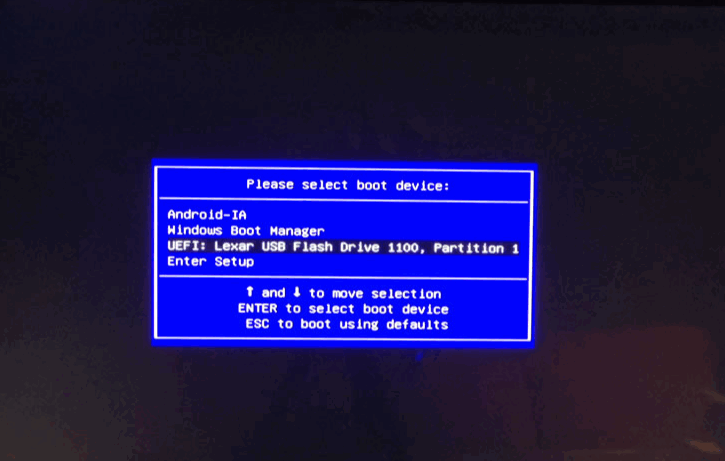
3、在pe系统,打开桌面上的 DiskGenius 对硬盘执行快速分区。硬盘分区表类型有两种,如果从来没有安装过 Windows 10 之类的系统,那么选择 GUID 类型。

4、如果有安装过 Windows10 或者当前使用的就是 Windows 10系统,则选择 MBR 分区表类型。

5、分区完成后打开小白工具继续安装系统即可。

总结:
1、制作U盘启动盘,将其插入需要重装分区的电脑;
2、选择进入pe系统,打开分区工具;
3、根据实际情况选择分区类型,继续安装。
 有用
26
有用
26


 小白系统
小白系统


 1000
1000 1000
1000 1000
1000 1000
1000 1000
1000 1000
1000 1000
1000 1000
1000 1000
1000 1000
1000猜您喜欢
- 电脑系统重装软件有哪些2023/02/22
- 如何将pdf转换成word2015/06/19
- 电脑qq截图快捷键怎么设置2022/05/29
- 介绍官方魔法猪一键重装系统软件使用..2021/04/05
- 微博水印如何居中设置2023/11/14
- wifi密码破解器如何使用的教程..2021/12/12
相关推荐
- "驱动精灵:让电脑运行更顺畅"..2023/05/30
- 沙盘是什么?解析其在教育与心理治疗中..2024/09/09
- 驱动技术的最新发展2024/02/02
- 台式电脑系统如何重装2022/07/11
- 台式电脑怎么还原系统设置..2022/08/25
- 重装系统需要多少钱2023/03/04














 关注微信公众号
关注微信公众号



